Asus F3U, F3KE, Z53U, F3SR, F3SE Manual [hu]
...
Notebook PC
Felhasználói kézikönyv
Hug3108 / 2007. Május

Tartalomjegyzék |
|
Tartalomjegyzék |
|
1. A Notebook PC bemutatása...................................................................... |
5 |
A felhasználói kézikönyvről......................................................................................... |
6 |
Megjegyzések a kézikönyvhöz............................................................................... |
6 |
Szállítási óvintézkedések............................................................................................ |
8 |
A Notebook PC előkészítése....................................................................................... |
9 |
2. Az alkatrészek ismertetése..................................................................... |
11 |
Felülnézet.................................................................................................................. |
12 |
Alulnézet................................................................................................................... |
14 |
Jobb oldal.................................................................................................................. |
16 |
Bal oldal.................................................................................................................... |
18 |
Elölnézet................................................................................................................... |
19 |
Hátulnézet................................................................................................................. |
20 |
3. Első lépések............................................................................................. |
21 |
Tápellátás.................................................................................................................. |
22 |
A hálózati feszültség használata.......................................................................... |
22 |
Az akkumulátor használata.................................................................................. |
23 |
Az akkumulátor gondozása.................................................................................. |
23 |
A Notebook PC BEKAPCSOLÁSA....................................................................... |
24 |
Bekapcsolási öntesztelés (POST)........................................................................ |
24 |
Az akkumulátor-töltésszint ellenőrzése................................................................ |
25 |
Az akkumulátor egység feltöltése......................................................................... |
26 |
Energiagazdálkodási lehetőségek........................................................................ |
27 |
Energiagazdálkodási üzemmódok........................................................................ |
28 |
Alvó állapot és hibernálás..................................................................................... |
28 |
Hőenergia-szabályozás........................................................................................ |
28 |
Speciális billentyűzet funkciók................................................................................... |
29 |
Színes gyorsbillentyűk.......................................................................................... |
29 |
Microsoft Windows-billentyűk............................................................................... |
31 |
A billentyűzet használata numerikus billentyűzetként.......................................... |
31 |
A billentyűzet használata kurzorként.................................................................... |
31 |

Tartalomjegyzék
Tartalomjegyzék (Folyt.)
Kapcsolók és állapotjelzők........................................................................................ |
32 |
Kapcsolók............................................................................................................. |
32 |
Állapotjelzők......................................................................................................... |
33 |
Multimédia vezérlőbillentyűk (csak bizonyos modelleken)................................... |
35 |
4. A Notebook PC használata...................................................................... |
37 |
Mutatóeszköz............................................................................................................ |
38 |
Az érintőpad használata....................................................................................... |
38 |
Az érintőpad használatát mutató ábrák................................................................ |
39 |
Az érintőpad gondozása....................................................................................... |
40 |
Automatikus érintőpad-letiltás ............................................................................. |
40 |
Tárolóeszközök......................................................................................................... |
41 |
Bővítőkártya.......................................................................................................... |
41 |
Optikai meghajtó................................................................................................... |
42 |
Flash memóriakártya-olvasó................................................................................ |
44 |
Merevlemez-meghajtó.......................................................................................... |
45 |
Memória (RAM).................................................................................................... |
46 |
Kapcsolatok............................................................................................................... |
47 |
Modemkapcsolat.................................................................................................. |
47 |
Hálózati kapcsolat................................................................................................ |
48 |
Vezeték nélküli LAN kapcsolat (csak bizonyos modelleken)................................ |
49 |
Windows vezeték nélküli hálózati kapcsolat......................................................... |
50 |
Bluetooth vezeték nélküli kapcsolat (csak bizonyos modelleken)........................ |
51 |
Trusted Platform Module (TPM – Megbízható platform modul) (csak bizonyos |
|
modelleken).......................................................................................................... |
52 |
Ujjlenyomat-regisztráció (csak bizonyos modelleken).......................................... |
53 |
3G Watcher szoftver................................................................................................. |
55 |
Függelék....................................................................................................... |
59 |
Opcionális kiegészítők.............................................................................................. |
60 |
Opcionális eszközök csatlakoztatása........................................................................ |
61 |
Operációs rendszer és szoftver................................................................................ |
64 |
Glosszárium.............................................................................................................. |
75 |
Nyilatkozatok és biztonsági figyelmeztetések........................................................... |
79 |
A notebook PC információi........................................................................................ |
90 |

Tartalomjegyzék
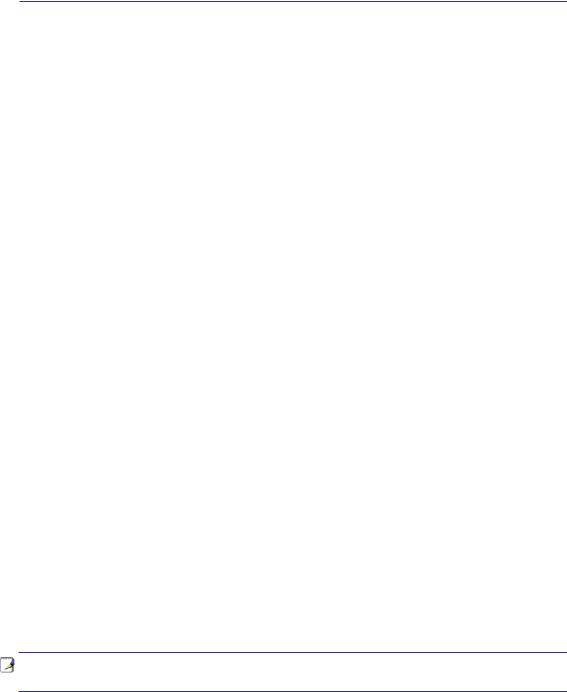
1. A Notebook PC bemutatása
A felhasználói kézikönyvről
Biztonsági óvintézkedések
Szállítási óvintézkedések
A Notebook PC előkészítése
MEGJEGYZÉS: a kézikönyvben szereplő fényképek és ikonok kizárólag szemléltető jellegűek és nem a termékben ténylegesen használt alkatrészeket ábrázolják.

1 A Notebook PC bemutatása
A felhasználói kézikönyvről
Ön a Notebook PC felhasználói kézikönyvét olvassa. Ez a Felhasználói útmutató tájékoz- tatástnyújtaNotebookPCkülönfélealkatrészeirőlésazokhasználatáról.AFelhasználói
útmutató az alábbi fontosabb fejezeteket tartalmazza:
1.A Notebook PC bemutatása
Bemutatja a Notebook PC-t és a Felhasználói kézikönyvet.
2.Az alkatrészek ismertetése
A Notebook PC alkatrészeiről ad tájékoztatást.
3.Első lépések
A Notebook PC üzembe helyezéséről ad tájékoztatást.
4.A Notebook PC használata
A Notebook PC alkatrészeinek használatáról ad tájékoztatást.
5.Függelék
Bemutatja a külön rendelhető kiegészítőket és további információt tartalmaz.
Megjegyzések a kézikönyvhöz
Néhány megjegyzést és figyelmeztetést félkövér betűkkel szedtünk. Ezeket figyelembe kell venni bi- zonyos feladatok biztonságos és teljes végrehajtásához. Ezek a megjegyzések az alábbiak szerint eltérő fontossággal bírnak:
|
MEGJEGYZÉS: Tippek és információ különleges helyzetekre. |
|
|
|
TIPP: Tippek és hasznos tájékoztatás a feladatok végrehajtásához. |
|
|
|
FONTOS! Elengedhetetlen tájékoztatás, amelyet be kell tartani a rögzített adatok, |
|
alkatrészek vagy személyek épségének megóvása érdekében. |
|
|
|
FIGYELMEZTETÉS! Fontos információ, amelyet be kell tartani a biztonságos üzemel- |
|
tetés érdekében. |
< > |
|
A < > vagy [ ] jelekben lévő szöveg a billentyűzeten lévő billentyűt jelképez. Nem kell |
|
[ ] |
begépelnie a < > vagy [ ] jeleket, illetve a bennük foglalt szöveget. |
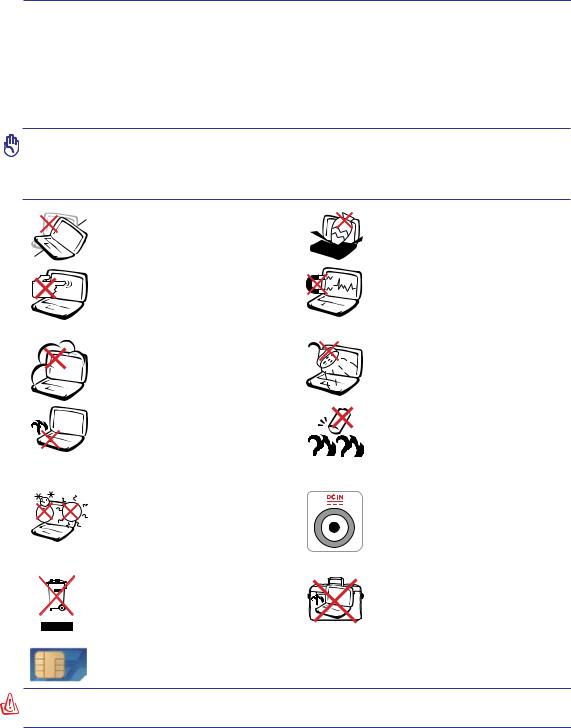
A Notebook PC bemutatása 1
Biztonsági óvintézkedések
Az alábbi biztonsági óvintézkedések betartásával meghosszabbíthatja a Notebook PC élettartamát. Tartsa be az összes óvintézkedést és utasítást. A kézikönyvben leírtakon kívül bízzon minden javítást a szerviz szakképzett munkatársaira. Ne használjon sérült tápkábelt, kiegészítőt vagy más perifériát. Ne használjon erős oldószert, mint például hígítót, benzint vagy egyéb vegyszert a számítógép felületén vagy annak közelében.
FONTOS! Tisztítás előtt húzza ki a hálózati tápkábelt és vegye ki az akkumulátor(oka)t. Törölje le a Notebook PC felületét súrolószert nem tartalmazó tisztítószerrel és néhány csepp melegvízzel megnedvesített, tiszta cellulózszivaccsal vagy szarvasbőrrel, majd távolítsa el a felesleges nedvességet egy száraz kendővel.
NE tegye a számítógépet labilis, vagy egyenetlenfelületre.Asérültburkolatot javíttassa meg.
NE nyomja vagy érintse meg az LCDpanel felületét. Ne szállítsa kisméretű tárgyakkal,amelyekbehatolhatnakvagy megkarcolhatjákaNotebookPCfelületét.
NE tegye ki piszkos vagy poros kör- nyezetnek. NE működtesse gázszivár- gás esetén.
NE hagyjaaNotebookPC-t azölében vagybármelytestrészén,hogyelkerül- je a forró készülék miatti kényelmet- lenséget vagy sérülést.
NE helyezzen vagy ejtsen tárgyakat a Notebook PC tetejére és ne dugjon  idegen tárgyakat a belsejébe.
idegen tárgyakat a belsejébe.
NE tegyekierősmágnesesvagyelekt- romos mezőknek.
NE tegyekifolyadéknak,esőnekvagy nedvességnek, vagy használja azok közelében. NE használja a modemet villámlás közben.
Figyelmeztetés az akkumulátor biz- tonságával kapcsolatban:
NE dobja az akkumulátort tűzbe.
NE zárja rövidre az érintkezőket.
NE szerelje szét az akkumulátort.
BIZTONSÁGOS HŐMÉRSÉK- LET: Ez a Notebook PC kizárólag 5°C és 35°C közötti hőmérsékleten használható.
BEMENET TELJESÍTMÉNY: Te- kintse meg a Notebook PC alján lévő besorolási címkét és győződjön meg arról,hogyahálózatiadaptermegfelel az értéknek.
NE dobja ki a Notebook PC-t a |
NE szállítsa vagy fedje le a Notebook |
háztartási szeméttel. Az elektronikus |
PC-t BEKAPCSOLTállapotbanolyan |
termékekelhelyezésétilletőentájéko- |
anyagokkal, amelyek akadályozzák a |
zódjon a helyi hatóságoknál. |
szellőzést, pl. táskában. |
3G-stípusok(1): Produces radio wave emissions that may cause electricalinterferences and must be used in places that do not prohibit such devices. Take precautions while using.
FIGYELMEZTETÉS! A 3G funkciót KI kell kapcsolni robbanásveszélyes helyeken, pl. benzinkutak, vegyszertárolók és robbantási helyszínek közelében.
(1) (A meghatározást lásd a 4. fejezetben.)
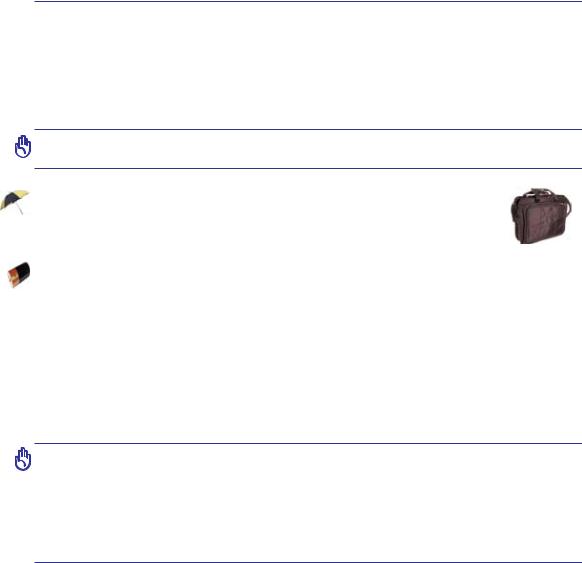
1 A Notebook PC bemutatása
 Szállítási óvintézkedések
Szállítási óvintézkedések
ANotebookPCszállításhoztörténőelőkészítéséhezkapcsoljaKIésválasszaleazösszeskülsőperifériát a csatlakozók sérülésének elkerülése érdekében.Amerevlemez-meghajtó feje visszahúzódik, amikor KIKAPCSOLJÁK a készüléket, nehogy szállítás közben megkarcolódjon a merevlemez felülete. Emiatt nemtanácsosBEKAPCSOLTállapotbanszállítaniaNotebookPC-t.Zárjaleakijelzőpaneltésellenőrizze annak zárt helyzetben történő biztos rögzítését, hogy megvédje a billentyűzetet és kijelzőpanelt.
VIGYÁZAT!ANotebook PC felülete könnyen sérülhet, ha nem gondozzák megfelelően.
Ne dörzsölje vagy karcolja meg a Notebook PC felületét.
Védje a Notebook PC-t !
Vásároljon hordtásákát, hogy megvédje a Notebook PC-t a piszoktól, víztől, ütődéstől és karcolástól.
Töltse fel az akkumulátort!
Amennyiben akkumulátorról kívánja működtetni a számítógépet, ne feledje teljesen feltölteni az akku- mulátort, illetve a kiegészítő akkumulátor(oka)t, mielőtt hosszú útra menne. Ne feledje, hogy a hálózati adapter mindaddig tölti az akkumulátort, amíg az a számítógéphez és a hálózathoz csatlakozik. Meg kell jegyezni, hogy sokkal tovább tart az akkumulátor töltése, ha a Notebook PC használatban van.
 Óvintézkedések repülőgépen
Óvintézkedések repülőgépen
Értesítse a légitársaságot, ha a Notebook PC-t használni kívánja a repülőgépen. A legtöbb légitársaság korlátozza az elektronikus eszközök használatát repülés közben.Alegtöbb légitársaság kizárólag a fel-, illetve leszállás között engedélyezi az elektronikus használatot, és nem közben.
VIGYÁZAT! Háromféle repülőtéri biztonsági eszköz van: Röntgenberendezések
(futószalagra helyezett tárgyak vizsgálatához), mágneses detektorok (biztonsági kapun átsétáló emberek ellenőrzéséhez) és kézi mágneses detektorok (kézi érzékelők, amelyek emberek vagy tárgyak ellenőrzésére használatosak). A Notebook PC-t és a hajlékonylemezeket átbocsáthatja a repülőtéri átvilágító berendezéseken. Nem tanácsos azonban a Notebook PC-t vagy hajlékonylemezeket átbocsátani repülőtéri mágneses detektorokon, vagy kitenni őket kézi mágneses detektoroknak.
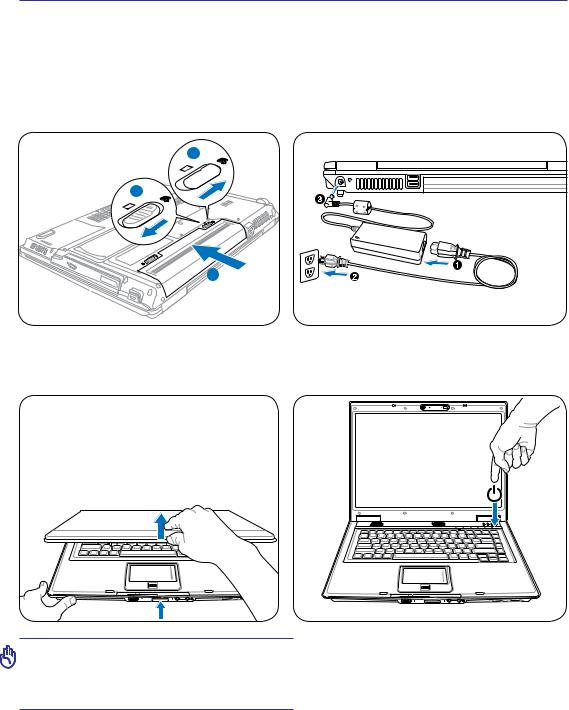
A Notebook PC bemutatása 1
A Notebook PC előkészítése
ANotebook PC használatával kapcsolatban itt megadott utasítások csupán tájékoztató jellegűek.ANo- tebook PC használatával kapcsolatos részletes tájékoztatásért olvassa el a későbbi oldalakat.
1. Szerelje be az akkumulátort |
2. Csatlakoztassa a hálózati |
|
adaptert |
3
2-
1
2-
2
3. Nyissa ki a kijelzőpanelt |
4. Kapcsolja be a Notebook |
|
PC-t |
FONTOS! Kinyitás közben ne hajtsa a kijelzőpanelt az asztal felületéig, mert a pántok eltörhetnek! Soha ne emelje meg a Notebook PC-t a kijelzőpanelnél fogva!
PUSH
Az üzemkapcsoló segítségével BE vagy KI lehet kapcsolni a PC noteszgépet, illetve Alvó állapot vagy hibernálás üzemmódba állítani. Az üzemkapcsoló tényleges viselkedését a Windows Vezérlőpult > Energiagazdálkodási lehetőségek >
Rendszerbeállításokmenüpont alatt lehet személyre szabni.
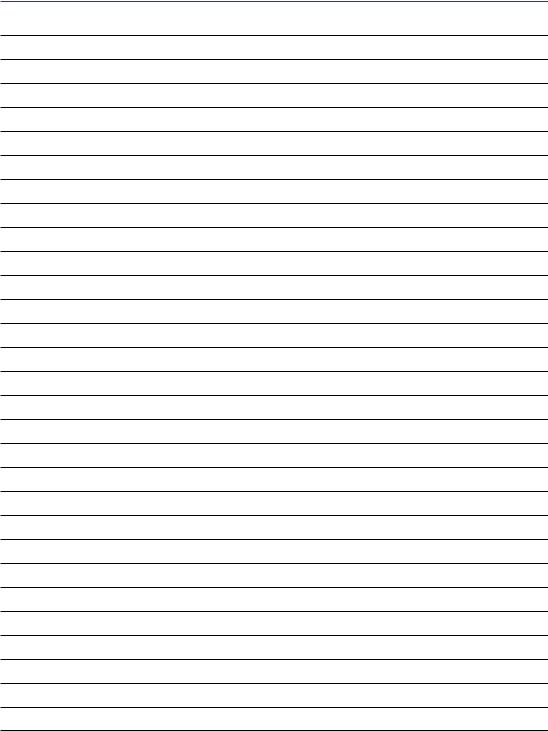
1 A Notebook PC bemutatása
10
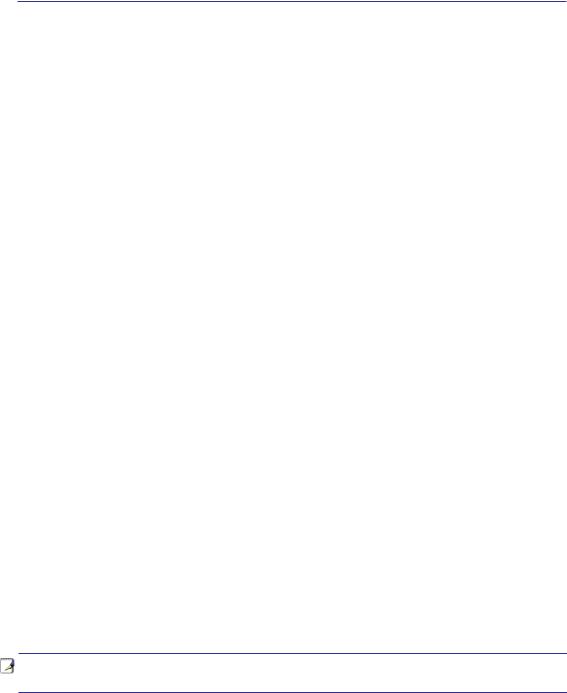
2. Az alkatrészek ismertetése
A Notebook PC oldallapjai
MEGJEGYZÉS: a kézikönyvben szereplő fényképek és ikonok kizárólag szemléltető jellegűek és nem a termékben ténylegesen használt alkatrészeket ábrázolják.
11
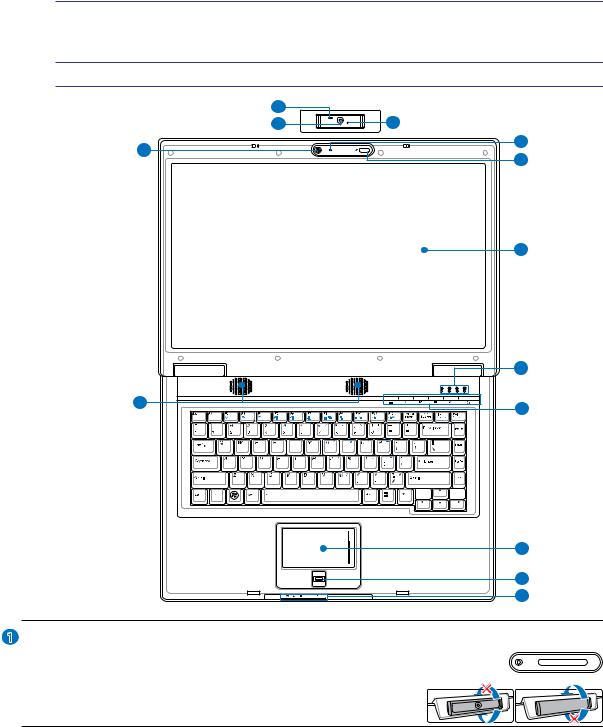
2 Az alkatrészek ismertetése
Felülnézet
Tekintse meg az alábbi ábrát a Notebook PC ezen oldallapján lévő alkatrészek azonosításához.
 MEGJEGYZÉS: A billentyűzet területenként eltérő lehet.
MEGJEGYZÉS: A billentyűzet területenként eltérő lehet.
2 |
(A kamera a készülék típusától függ) |
1 |
3 |
1 |
3 |
|
4 |
||
|
5
|
6 |
11 |
7 |
8
9
10
1  Mozgatható vagy rögzített kamera (csak bizonyos modelleken)
Mozgatható vagy rögzített kamera (csak bizonyos modelleken)
A beépített kamera videovagy állóképfelvételek készítését teszi lehetővé. Video- konferenciákhozésegyébinteraktívalkalmazásokhozhasználható.FIGYELEM!Az
állítható kamera előre és hátra is nézhet, de csak lefelé hajtható át. Ne hajtsa fel a kamerát 35 foknál nagyobb szögben.
Back
12
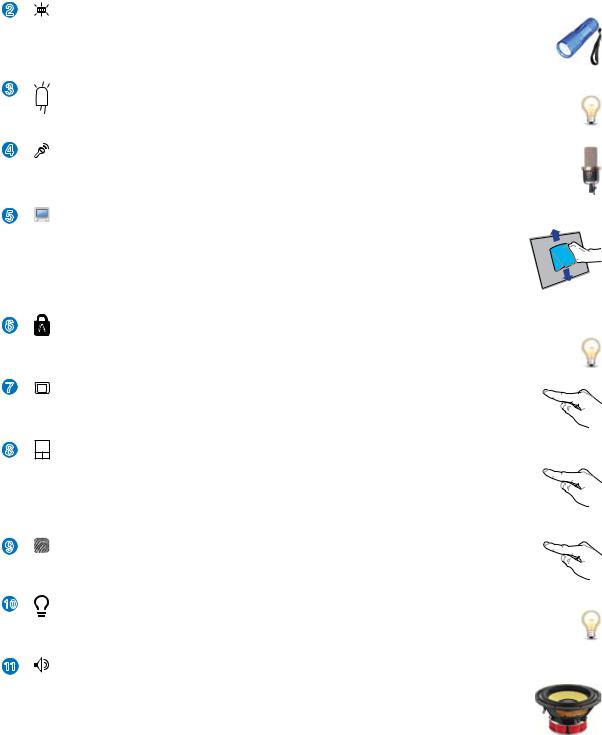
2 |
|
|
|
Az alkatrészek ismertetése |
2 |
|
||
|
|
|
LED lámpa billentyűzethez (csak bizonyos modelleken) |
|
|
|
|
|
|
|
|
|
AzállíthatóhelyzetűkameráraszereltLEDlámpalehetővéteszi,hogyafelhasználómegvilágítsa |
|
|
|
|
|
|
|
|
a billentyűzetet a sötétben történő gépeléshez, vagy a kamera sötétben történő használatát.Az |
|
|
|
|
|
|
|
|
[Fn B] billentyű-kombináció segítségével be-/kikapcsolhatja a lámpát. |
|
|
|
|
3 |
|
|
|
|
|
|
|
|
|
|
|
Kamera kijelző |
|
|
|
|
|
|
|
|
|
A kamera kijelző mutatja, ha a beépített kamera használatban van. A kamerát automatikusan ak- |
|
|
|
|
|
|
|
|
tiválhatja a támogatott szoftver. |
|
|
|
|
4 |
|
|
|
Mikrofon (Beépített) |
|
|
|
|
|
|
|
|
A beépített monó mikrofont videokonferenciára, hangalámondásra vagy egyszerű hangfelvételek |
|
|
|
|
|
|
|
|
készítésére lehet használni. |
|
|
|
|
5 |
|
|
|
Kijelzőpanel |
|
|
|
|
|
|
|
|
A kijelzőpanel ugyanúgy működik, mint egy asztali monitor. A Notebook PC aktív má- |
|
|
|
|
|
|
|
|
trixos TFT LCD-panelt alkalmaz, amely az asztali monitorok képéhez hasonló, kiváló |
|
|
|
|
|
|
|
|
képetbiztosít.AzasztalimonitorokkalellentétbenazLCD-panelnemsugározvagyvibrál, |
|
|
|
|
|
|
|
|
ezért kíméletesebb a szemre. A kijelzőpanel tisztításához vegyszermentes, puha kendőt |
|
|
|
|
|
|
|
|
használjon (szűkség szerint kevés vízzel megnedvesítve). |
|
|
|
|
6 |
|
|
|
Állapotkijelzők (felül) |
|
|
|
|
|
|
|
|
Az állapotjelzők különféle hardver-, illetve szoftverállapotot jeleznek.Akijelzők részleteit illetően |
|
|
|
|
|
|
|
|
lásd a 3. fejezetet. |
|
|
|
|
7 |
|
|
|
|
|
|
|
|
|
|
Gyorsbillentyűk |
|
|
|
|
||
|
|
|
|
Agyorsbillentyűklehetővéteszikagyakranhasználtalkalmazásokindításátegyetlengomb- |
|
|
|
|
|
|
|
|
nyomással. A részletes leírását a 3. fejezetben találhatja meg. |
|
|
|
|
8 |
|
|
|
Érintőpad és gombok |
|
|
|
|
|
|
|
|
A gombokkal felszerelt érintőpad mutatóeszköz, amely ugyanazokkal a funkciókkal ren- |
|
|
|
|
|
|
|
|
delkezik, mint az asztali egér. Szoftver által vezérelt görgetőfunkció áll rendelkezésre a mel- |
|
|
|
|
|
|
|
|
lékelt érintőpad-segédprogram telepítése után, amely lehetővé teszi az egyszerű navigálást |
|
|
|
|
|
|
|
|
Windows alatt vagy weboldalakon. |
|
|
|
|
9 |
|
|
|
Ujjlenyomat-olvasó (csak bizonyos modelleken) |
|
|
|
|
|
|
|
|
Az ujjlenyomat-olvasó lehetővé teszi a biztonsági szoftverek használatát, amelyeknél az Ön |
|
|
|
|
|
|
|
|
ujjlenyomata az azonosító kulcs. |
|
|
|
|
10 |
|
Állapotkijelzők (elöl) |
|
|
|
|
||
|
|
|
|
Az állapotjelzők különféle hardver-, illetve szoftverállapotot jeleznek.Akijelzők részleteit illetően |
|
|
|
|
|
|
|
|
lásd a 3. fejezetet. |
|
|
|
|
11 |
|
|
Hangszórórendszer |
|
|
|
|
|
|
|
|
|
Abeépítettsztereóhangszórórendszerhangvisszaadásáraalkalmastovábbikülsőeszközök |
|
|
|
|
|
|
|
|
csatlakoztatása nélkül. A multimédiás hangrendszer beépített digitális audió vezérlővel |
|
|
|
|
|
|
|
|
rendelkezik, amely részletes hangot produkál (az eredmény külső sztereó fejhallgató vagy |
|
13 |
||
|
|
|
|
hangszórók csatlakoztatásával jobb). Az audió szolgáltatások szoftver által vezéreltek. |
||||
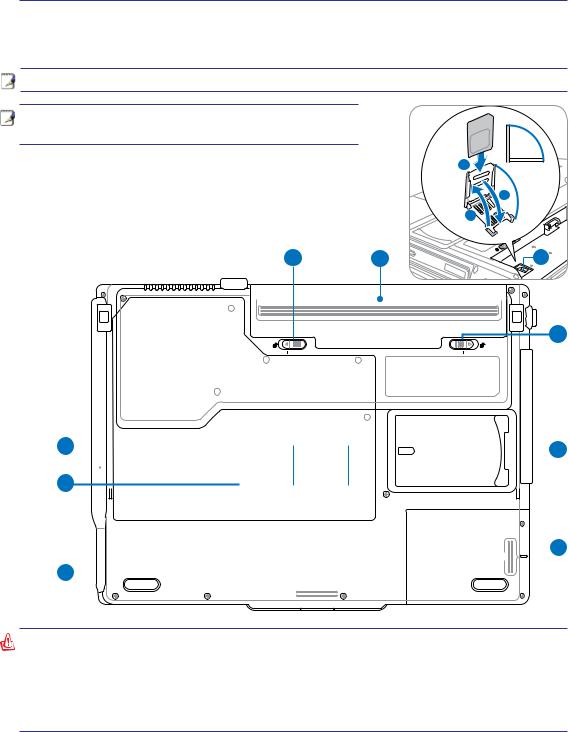
2 Az alkatrészek ismertetése
Alulnézet
Tekintse meg az alábbi ábrát a Notebook PC ezen oldallapján lévő alkatrészek azonosításához.
MEGJEGYZÉS: A modelltől függően a számítógép aljának megjelenése eltérő lehet. |
||
MEGJEGYZÉS: A típustól függően az akkumulátor |
|
|
mérete eltérő lehet. |
|
|
|
|
B |
|
|
|
|
|
C |
|
|
A |
1 |
2 |
9 |
3
-2 |
-1 |
8

 4 7
4 7 






 5 6
5 6





FIGYELMEZTETÉS! A Notebook PC alja igen forróvá válhat. Óvatosan kezelje a Notebook PC-t , ha működik vagy nemrég kapcsolták ki. A magas hőmérséklet normális töltés vagy működés közben. Ne használja puha felületen, mint például ágyon vagy kanapén, ami eltömheti a szellőzőnyílásokat. NE HELYEZZE A NOTEBOOK PC-t AZ ÖLÉBE VAGY MÁS TESTRÉSZÉRE, HOGY ELKERÜLJE A MAGAS HŐMÉRSÉKLET
14 OKOZTA SÉRÜLÉST.
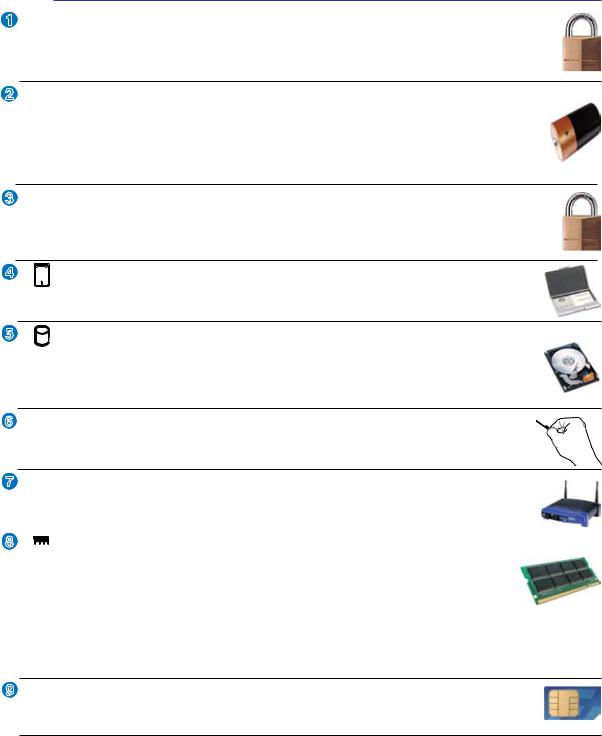
Az alkatrészek ismertetése 2
1  Akkumulátor-retesz - Rugó
Akkumulátor-retesz - Rugó
A rugós akkumulátorretesz rögzíti a helyén az akkumulátort. Az akkumulátor behelyezése után automatikusan rögzül. Az akkumulátor eltávolításához húzza el és tartsa kioldott helyzetben a rugós reteszt.
2  Akkumulátor egység
Akkumulátor egység
Az akkumulátor egység töltése automatikusan megkezdődik, ha a PC noteszgépet hálózati áramforráshoz csatlakoztatják, és árammal látja el a PC noteszgépet, ha nem csatlakozik a hálózathoz. Ez lehetővé teszi a munkahelyek közötti mozgást.Az akkumulátor működési ideje aNotebookPChasználatijellemzőitőlésműszakiadataitólfügg.Azakkumulátoregységetnem lehet szétszerelni és egyetlen egységként kell megvásárolni.
3  Akkumulátorretesz - Kézi
Akkumulátorretesz - Kézi
Akézi akkumulátor-retesz rögzíti a helyén az akkumulátort. Mozgassa a kézi akkumlátor-reteszt kioldott helyzetbe az akkumulátor behelyezéséhez, illetve eltávolításához. Mozgassa a kézi ak- kumulátor-reteszt zárt helyzetbe az akkumulátor behelyezése után.
4 Névjegykártya-tartó
A Notebook PC aljára névjegykártya-tartót ragasztottak, ami a felhasználó azonosító adatait tartalmazza abban az esetben, ha mások megtalálják a Notebook PC-t .
5 Merevlemez-rekesz
Amerevlemez-meghajtótegyrekesztartalmazza.Látogassonelegyhivatalosszervizközpontba vagy kereskedőhöz a PC noteszgép merevlemez-bővítését illető információkért. A maximális kompatibilitás és megbízhatóság érdekében kizárólag a PC noteszgép hivatalos forgalmazóitól vásároljon merevlemez-meghajtókat.
6 

 Vészhelyzeti kikapcsoló gomb
Vészhelyzeti kikapcsoló gomb
HaazoperációsrendszernemtudmegfelelőenKIKAPCSOLNIvagyújraindulni,akikapcsoló gombot kiegyenesített gemkapoccsal megnyomva le lehet állítani a Notebook PC-t .
7  Vezeték nélküli LAN (WLAN) rekesz
Vezeték nélküli LAN (WLAN) rekesz
A WLAN rekeszbe vezeték nélküli hálózati kártyát lehet szerelni, amellyel vezeték nélkül csatlakozhat hálózati hozzáférési pontokhoz vagy más vezeték nélküli hálózati eszközökhöz.
8 |
|
Memóriarekesz |
Amemóriarekeszlehetővétesziamemóriabővítését.Akiegészítőmemóriafelgyorsítjaaz alkalmazásokteljesítményétamerevlemezheztörténőhozzáférésekszámánakcsökkenté- sével.ABIOS automatikusan érzékeli a rendszermemória méretét és annak megfelelően konfigurálja a CMOS-t a POST (bekapcsolási öntesztelés) alatt. A memória beszerelése
után nincs szükség hardvervagy szoftverbeállításra (a BIOS-beállítást is beleértve). Látogasson el egy hivatalos szervizközpontba vagy kereskedőhöz a Notebook PC memóriabővítését illető információkért.A maximális kompatibilitás és megbízhatóság érdekében kizárólag a Notebook PC hivatalos forgalmazóitól vásároljon bővítőmodulokat.
9  SIM kártyafoglalat (csak bizonyos modelleken)
SIM kártyafoglalat (csak bizonyos modelleken)
A SIM kártyafoglalatba mobiltelefon SIM-kártyát lehet behelyezni a 3G funkciók ki- aknázásához.
15

2 Az alkatrészek ismertetése
Jobb oldal
Tekintse meg az alábbi ábrát a Notebook PC ezen oldallapján lévő alkatrészek azonosításához.
DVI
1 |
2 |
3 |
4 |
5 |
6 |
7 |
8 |
9 |
1 |
ExpressCard kártyafoglalat |
Egydarab26érintkezősExpresskártyanyílásállrendelkezésreegydarabExpressCard/34 mmvagyegydarabExpressCard/54mmbővítőkártyafogadásához.Ezazújcsatolófelület gyorsabb,mertUSB2.0-tésPCIExpressttámogatósorosbusztalkalmazaPCkártyanyílás lassú párhuzamos busza helyett. (Nem kompatibilis korábbi PCMCIAkártyákkal.)
2 3 4 Ezek a csatlakozók típustól függően elérhetők.
2.0 USB Port (2.0/1.1) (csak bizonyos modelleken)
AzUSB(UniversalSerialBus)portkompatibilisUSB2.0vagyUSB1.1szabványúeszközök- kel, pl. sorosan csatlakoztatott billentyűzetek, mutatóeszközök, fényképezőgépek, merevlemez meghajtók,nyomtatókéslapolvasóklegfeljebb12Mbit/sec(USB1.1),illetve480Mbit/sec(USB
2.0) sebességig.Az USB sok eszköz egyidejű működését teszi lehetővé egyetlen számítógépen, míg egyes perifériákkiegészítőcsatlakozásipontkéntvagyhubkéntműködnek.AzUSBazeszközökforrócseréjéttámo- gatja, ezért a legtöbb perifériát a számítógép újraindítása nélkül lehet csatlakoztatni, illetve leválasztani.
E-SATA E-SATA csatlakozó (csak bizonyos modelleken)
Az External SATA (külső SATA), más néven eSATA csatlakozó lehetővé teszi az ere- detileg a számítógép belsejébe építendő sorosATAeszközök külső csatlakoztatását.Akár hatszorgyorsabb,mintajelenlegiUSB2.0és1394csatolókülsőadattárolásesetén,illetve működés közbeni csatlakoztatást is lehetővé tesz, akár két méter hosszúságú árnyékolt kábelek segítségével.
 Antenna bemenet (csak bizonyos modelleken)
Antenna bemenet (csak bizonyos modelleken)
Az antenna bemenet TVvagy FM-rádiójel vételére való (bizonyos modelleken) és a mellékeltdigitálisTV/FMantennávalvagykábeltelevíziósszolgáltatássallehethasználni.
A mellékelt antenna digitális TV vagy FM-rádió jel vételére alkalmas. A kábeltelevíziós szolgáltatás csatlakozása előfizetéstől függően digitális TV, analóg TV vagy FM-rádió jel
vételére alkalmas. Megjegyzés: használja a mellékelt adaptert koaxiális csatlakozókkal.

 IEEE1394 Port (csak bizonyos modelleken)
IEEE1394 Port (csak bizonyos modelleken)
AzIEEE1394nagysebességűsorosbusz,mintpéldáulazSCSI,deegyszerűcsatlakoztatást és forrócserét tesz lehetővé, mint az USB. Az IEEE1394 interfész sávszélessége 100-400 Mbit/sec és legfeljebb 63 egységet képes kezelni egyetlen buszon.Az IEEE1394 interfészt csúcskategóriás digitális berendezésekkel is használják és „DV” jelzéssel látják el, ami Digitális Videót jelent.
16
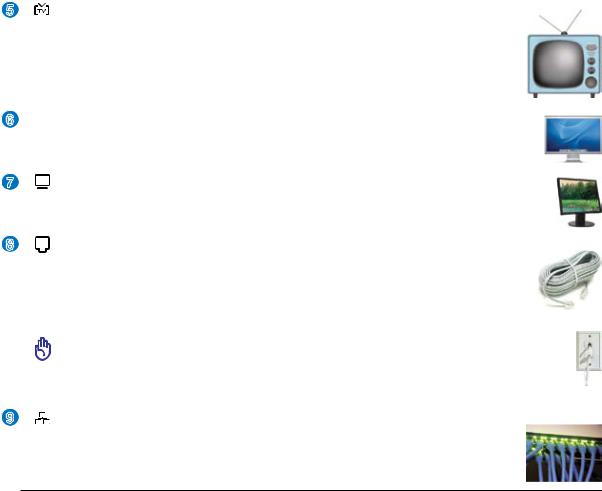
|
|
|
Az alkatrészek ismertetése 2 |
|||
5 |
|
TV-kimenet |
||||
|
|
A TV kimeneti port S-Video csatlakozó, amely lehetővé teszi a Notebook PC vid- |
||||
|
|
eojelének megjelenítését TV-készüléken vagy videó kivetítőn. Egyidejű vagy szimpla |
||||
|
|
megjelenítésközülválaszthat.HasználjonS-Videokábelt(különmegvásárolható)kiváló |
||||
|
|
minőségűmegjelenítőkhözvagyhasználjaamellékeltRCA–S-Videoadaptertszabvány |
||||
|
|
videoeszközökhöz. Ez a port kompatibilis mind az NTSC, mind a PAL formátummal. |
||||
6 |
|
DVI Megjelenítő (DVI-D) kimenet (csak bizonyos modelleken) |
|
|||
|
|
A digitális videócsatoló port lapos LCD monitorokra és egyéb DVI-kompatibilis eszközre |
||||
|
|
optimalizált, kiváló minőségű képjelet képes továbbítani. |
||||
7 |
|
|
|
|
||
Megjelenítő (monitor) kimeneti portja |
||||||
|
|
A15érintkezősD-submonitorportszabványosVGA-kompatibiliseszköz,mintpéldáulmonitor |
||||
|
|
vagy kivetítő használatát támogatja, ami nagyobb külső megjelenítést tesz lehetővé. |
||||
8 |
|
|
|
|||
|
Modem port |
|||||
|
|
AkétérintkezővelfelszereltRJ-11modemportkisebb,mintazRJ-45LANportésszabvány |
||||
|
|
telefonzsinór csatlakozását támogatja. A beépített modem legfeljebb 56K sebességű V.90 |
||||
|
|
adatátvitelt támogat. A beépített csatlakozó a praktikus használatot teszi lehetővé további |
||||
|
|
adapterek használata nélkül. |
||||
|
|
|
|
|
|
|
|
|
|
FONTOS! A beépített modem nem támogatja a digitális telefonrendszerekben |
|||
|
|
|
használatos feszültséget. Ne csatlakoztassa a modem portot digitális telefon- |
|||
|
|
|
rendszerhez. Ellenkező esetben a Notebook PC megsérülhet. |
|
||
9 |
|
|
|
|
|
|
|
|
LAN port |
||||
|
|
|
A nyolc érintkezővel felszerelt RJ-45 LAN port nagyobb, mint az RJ-11 modemport |
|||
és szabvány Ethernet kábel csatlakozását támogatja helyi hálózathoz történő csatlako- záshoz. A beépített csatlakozó a praktikus használatot teszi lehetővé további adapterek használata nélkül.
17

2 Az alkatrészek ismertetése
Bal oldal
Tekintse meg az alábbi ábrát a Notebook PC ezen oldallapján lévő alkatrészek azonosításához.
1 |
2 |
3 |
4 |
1 Kensington® zár portja
A Kensington® zár portja lehetővé teszi a Notebook PC rögzítését Kensington® típusú biztonsági termékek segítségével. Az ilyen biztonsági termékek általában fémkábelt és zárat tartalmaznak, amelyek megakadályozzák a Notebook PC eltávolítását a rögzítésipontról.Egyesbiztonságitermékekmozgásérzékelőtistartalmazhatnak, amely megszólal, ha mozgatják.
2  Optikai meghajtó
Optikai meghajtó
A Notebook PC különféle változatokban, különböző optikai meghajtókkal készül. A Notebook PC optikai meghajtója a következő formátumokat támogatja: kompaktlemez (CD) és/vagy sokoldalú digitális lemez (DVD), amelyek írható (R) vagy újraírható (RW) képességgel rendelkeznek. Az egyes modellekkel kapcsolatos részleteket lásd a kereskedelmi műszaki leírást.
3  Optikai meghajtó lemezkiadó gombja
Optikai meghajtó lemezkiadó gombja
Az optikai meghajtó elektronikus lemezkiadó gombbal rendelkezik a tálca kinyitásához. Az optikaimeghajtólemeztálcájátbármilyenszoftvereslejátszósegítségével,illetveaWindows „Számítógép” optikai meghajtó ikonjára történő jobb egérkattintással, és az Kiadás tétel kijelölésével ki lehet adni.
4 Optikai meghajtó vészhelyzeti kinyitó furata (a helye modelltől függően eltérő lehet)
Az optikai meghajtó fiókját a vészhelyzeti kinyitó furat segítségével lehet kinyitni, ha az elektronikus kiadás nem működik. Az elektronikus kiadás helyett ne használja a vészhelyzeti kinyitó furatot.
18
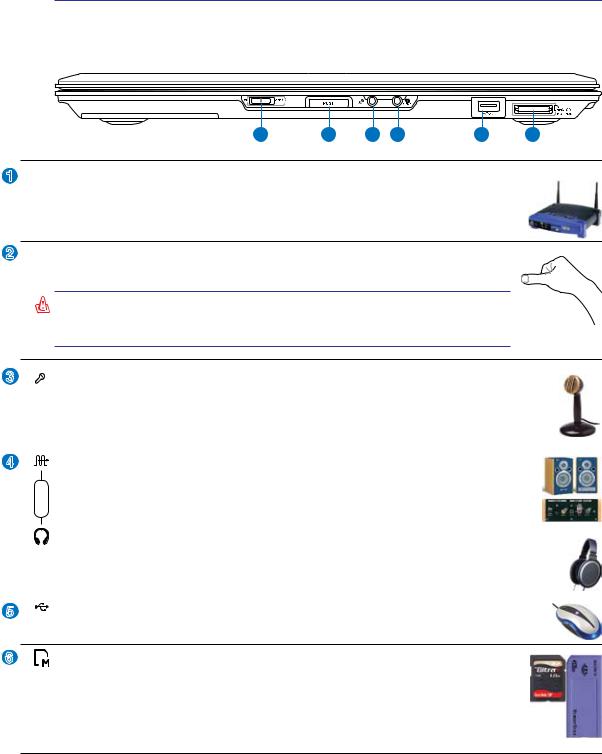
Az alkatrészek ismertetése 2
Elölnézet
Tekintse meg az alábbi ábrát a Notebook PC ezen oldallapján lévő alkatrészek azonosításához.
1 |
2 |
3 |
4 |
5 |
6 |
1  Vezeték nélküli kapcsoló
Vezeték nélküli kapcsoló
Engedélyezi vagy letiltja a beépített vezeték nélküli LAN, illetve Bluetooth (opcionális) szolgáltatást. Ha engedélyezik, a vezeték nélküli LAN állapotjelzője világít. Használat előtt a Windows szoftverbeállításait el kell végezni.
2  Kijelzőpanel gomb
Kijelzőpanel gomb
A kijelzőpanel kinyitásához nyomja meg a kijelzőpanel gombját.
FIGYELMEZTETÉS! Kinyitás közben ne hajtsa a kijelzőpanelt az asztal felületéig, mert a pántok eltörhetnek! Soha ne emelje meg a Notebook PC-t a kijelzőpanelnél fogva!
3  Mikrofon csatlakozóaljzat
Mikrofon csatlakozóaljzat
Amonómikrofoncsatlakozó(1/8hüvelykes)külsőmikrofonvagyaudióeszközökkimenetijelének csatlakoztatásához való. Az aljzat használata automatikusan letiltja a beépített mikrofont. Ezt a szolgáltatást videokonferenciára, hangalámondásra vagy egyszerű hangfelvételek készítésére lehet használni.
4 |
|
|
|
SPDIF kimeneti aljzat |
|
|
Combo |
Ez az aljzat SPDIF (Sony/Philips Digital Interface) kompatibilis eszközök számára szol- |
|
gáltat digitális kimeneti jelet. Ezzel a szolgáltatással a Notebook PC-t házi hifi rendszerré |
|
|
|
varázsolhatja. |
Fejhallgató csatlakozóaljzat
A sztereó fejhallgató aljzaton (1/8 hüvelykes) keresztül a Notebook PC audió kimenetét aktív hangszóróhoz vagy fejhallgatóhoz csatlakoztatja. Az aljzat használata automatikusan letiltja a beépített hangszórókat.
|
|
|
5 2.0 |
USB Port (2.0/1.1) (csak bizonyos modelleken) |
|
|
|
(A leírást lásd a túloldalon.) |
6 Flash memóriakártya nyílás
Általában külső kártyaolvasót kell külön megvásárolni a digitális fényképezőgépekkel, MP3-lejátszókkal, mobiltelefonokkal vagy PDA-kkal használható memóriakártyák fo- gadásához.EzaPCnoteszgépbeépítettnagysebességűmemóriakártyaolvasóvalrendelkezik,
amely sokféle flash memóriakártya-formátumot képes olvasni és írni, amelyek részletezését a 19 kézikönyv későbbi részében találhatja.

2 Az alkatrészek ismertetése
Hátulnézet
Tekintse meg az alábbi ábrát a Notebook PC ezen oldallapján lévő alkatrészek azonosításához.
|
|
|
|
|
|
|
|
|
|
|
|
|
|
|
|
|
|
|
|
|
|
|
|
|
|
|
|
|
|
|
|
|
|
|
|
|
|
|
|
|
|
|
|
|
|
|
|
|
|
|
|
|
|
|
|
|
|
|
|
|
|
|
|
|
|
|
|
|
|
|
|
|
|
|
|
|
|
|
|
|
|
|
|
|
|
|
|
|
|
|
|
|
|
|
|
|
|
|
|
|
|
|
|
|
|
|
|
|
|
|
|
|
1 |
2 |
3 |
|
|
4 |
|
|
|
|
|
||
|
|
|
|
|
|
|
|
||||||
1 |
Tápcsatlakozó (DC) aljzat |
|
|
|
|
|
|
||||||
A mellékelt hálózati adapter a váltóáramot alakítja egyenárammá az aljzaton történő használathoz. Az aljzaton keresztül kapja a Notebook PC a tápfeszültséget és az akkumulá- tor egység a töltést. A Notebook PC és az akkumulátor egység sérülésének elkerülése érdekében mindig a mellékelt hálózati adaptert használja áramforrásként. FIGYELEM!
AZ AKKUMULÁTOR FELFORRÓSODHAT A TARTÓS HASZNÁLATTÓL. NE FEDJE LE AZ ADAPTERT ÉS TARTSATÁVOLATESTÉTŐL.
2 |
Szellőzőnyílások |
Lehetővé teszik a hideg levegő beáramlását a Notebook PC-be, illetve a meleg levegő távozását.
FONTOS! Győződjön meg arról, hogy papír, könyv, ruha, kábel vagy egyéb tárgynemakadályozzaalevegőáramlásátaszellőzőnyílásokon.Ellenkező esetben a Notebook PC túlmelegedhet.
3 |
2.0 |
USB Port (2.0/1.1) (csak bizonyos modelleken) |
|
|
|
Az USB (Universal Serial Bus) port kompatibilis USB 2.0 vagy USB 1.1 szabványú esz- |
|
|
|
közökkel, pl. sorosan csatlakoztatott billentyűzetek, mutatóeszközök, fényképezőgépek, |
|
|
|
merevlemez-meghajtók, nyomtatók és lapolvasók legfeljebb 12 Mbit/sec (USB 1.1), illetve |
|
|
|
480 Mbit/sec (USB 2.0) sebességig.Az USB sok eszköz egyidejű működését teszi lehetővé egyetlen |
|
|
|
számítógépen, míg egyes perifériák kiegészítő csatlakozási pontként vagy hubként működnek.Az USB |
|
|
|
az eszközök forrócseréjét támogatja, ezért a legtöbb perifériát a számítógép újraindítása nélkül lehet |
|
|
|
csatlakoztatni, illetve leválasztani. |
|
4 |
|
Akkumulátor egység |
|
Az akkumulátor egység töltése automatikusan megkezdődik, ha hálózati áramforráshoz csatlakoztatják, és árammal látja el a Notebook PC-t , ha nem csatlakozik a hálózathoz. Ez lehetővé teszi a munkahelyek közötti mozgást. Az akkumulátor működési ideje a Notebook PC használati jellemzőitől és műszaki adataitól függ. Az akkumulátor egységet nem lehet szétszerelni és egyetlen egységként kell megvásárolni.
20
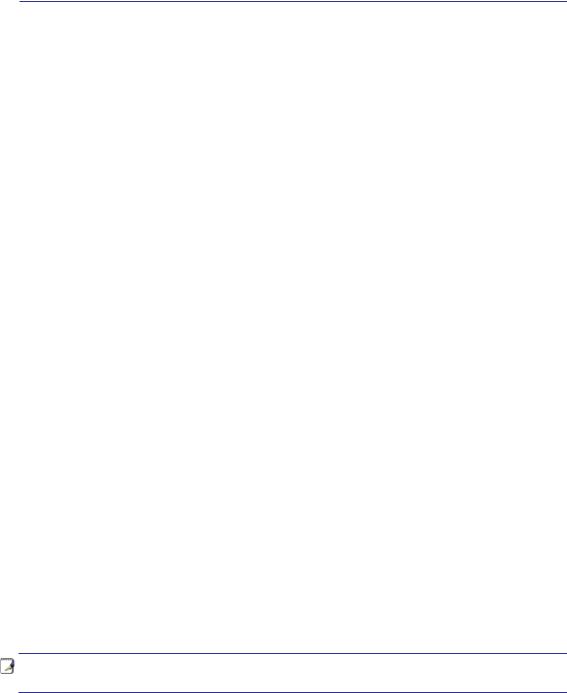
3. Első lépések
A hálózati feszültség használata Az akkumulátor használata
A Notebook PC BEKAPCSOLÁSA
Energiagazdálkodási lehetőségek Speciális billentyűzet funkciók Kapcsolók és állapotjelzők
MEGJEGYZÉS: a kézikönyvben szereplő fényképek és ikonok kizárólag szemléltető jellegűek és nem a termékben ténylegesen használt alkatrészeket ábrázolják.
21

3 Első lépések
Tápellátás
A hálózati feszültség használata
ANotebookPCkéthelyrőlkapjaatápfeszültséget: a hálózati adapterről és az akkumulátor-rendszer-
ről. A hálózati adapter a konnektorból származó váltóáramot alakítja a Notebook PC működteté-
séhez szükséges egyenárammá. A Notebook PC-t univerzális AC-DC adapterrel szállítják. Ez azt
jelenti, hogy a tápkábelt bármilyen 100V-120V, illetve 220V-240Vkonnektorhoz csatlakoztathatja anélkül,hogykapcsolótkelleneállítanivagyátala- kítót használni. Más országban előfordulhat, hogy
adaptertkellhasználniamellékeltUSA-szabványú hálózati tápkábel eltérő szabványú áramforráshoz
történő csatlakoztatásához. A szállodák többségében univerzális konnektor található, amely különféle tápkábelek,illetvefeszültségekhasználatáttámogatja.Mindigtanácsosmegkérdezniegytapasztaltutazót a hálózati feszültségről, ha más országba viszi a hálózati adaptert.
Tipp: A Notebook PC-hez utazókészletet vásárolhat, amely tápfeszültség-, illetve mo- dem-adaptert tartalmaz gyakorlatilag bármely országban történő használathoz.
Ha a hálózati tápkábelt az AC-DC átalakítóhoz csatlakoztatta, dugja a tápkábelt egy (lehetőleg túlfe- szültség-védelemmel ellátott) konnektorba, majd csatlakoztassa a DC dugót a Notebook PC-hez. Ha az AC-DC átalakítóhoz először a konnektorhoz csatlakoztatja, kipróbálhatja a konnektor tápfeszültségét és magát az AC-DC átalakítót, fennáll-e kompatibilitási probléma, mielőtt a DC tápkábelt a Notebook PC-hez csatlakoztatná. Az adapter tápfeszültség kijelzője (ha van ilyen) világít, ha a tápfeszültség a határértéken belül van.
FONTOS! Károsodás következhet be, ha a Notebook PC-t eltérő adapterrel használja, vagy ha a Notebook PC adapterét más elektromos eszközök táplálásához használja. Ha füstöt, égésszagot vagy túlzott hőleadást érzékel az AC-DC adapteren, forduljon a szervizhez. Forduljon a szervizhez, ha hibásnak véli az AC-DC adaptert. Mind az akkumulátor egység(ek)et, mind a Notebook PC-t megrongálhatja, ha hibás AC-DC adaptert használ.
MEGJEGYZÉS:EztaNotebookPC-t területtőlfüggőenkettő-vagyháromvillásdugóval szállítják.Haháromvillásdugótmellékelnek,földeltkonnektortvagymegfelelőenföldelt adaptert kell használnia, hogy biztosítsa a Notebook PC biztonságos működését.
FIGYELMEZTETÉS! A HÁLÓZATI ADPTER FELFORRÓSODHAT A TARTÓS HASZNÁLATTÓL. NE FEDJE LE AZ ADAPTERT ÉS TARTSA TÁVOL A TESTÉTŐL.
22
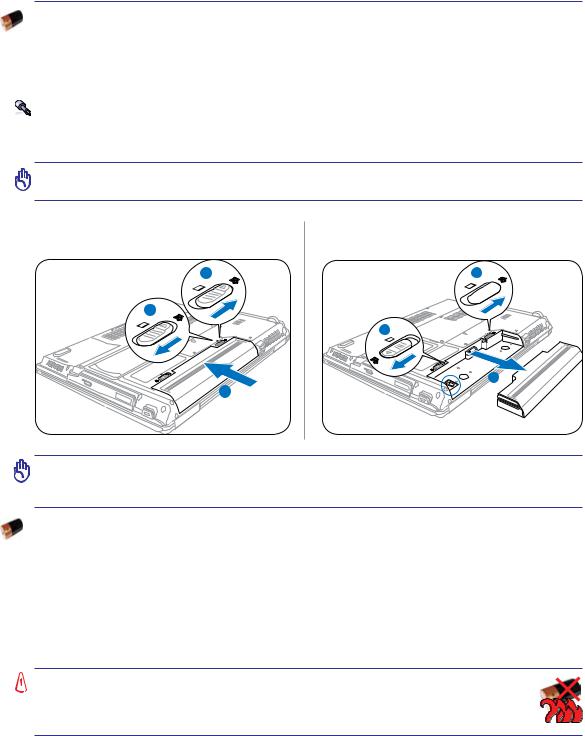
Első lépések 3
Az akkumulátor használata
Eztanotebookotcserélhetőakkumulátoregységgeltörténőhasználatratervezték.Azakkumulátoregység egyburkolatbaépítettakkumulátorcellákbóláll.Ateljesenfeltöltöttegységtöbbórányiakkumulátor-élet- tartamotbiztosít,amelyetmeglehethosszabbítaniaBIOS-beállításokenergiagazdálkodásifunkcióisegít- ségével. A kiegészítő akkumulátor egységek külön megvásárolhatók a Notebook PC forgalmazójától.
Az akkumulátor egység behelyezése és eltávolítása |
Anotebookotbeszereltakkumulátoregységgelvagykiszerelveszállítják.HaaNotebookPC-benemsze- |
relték be az akkumulátor egységet, kövesse az alábbi eljárását az akkumulátor egység beszereléséhez. |
FONTOS! Soha ne kísérelje meg eltávolítani az akkumulátor egységet, ha Notebook PC
BEKAPCSOLT állapotban van, mivel ez a nem mentett adatok elvesztését okozhatja.
Az akkumulátor egység behelyezése:
1
2- 3
2-
2
Az akkumulátor egység eltávolítása:
2
2-
1
1-
3
 SIM kártyafoglalat egyes típusokon.
SIM kártyafoglalat egyes típusokon.
FONTOS! Kizárólag az ehhez a Notebook PC-hez való akkumulátor egységet vagy hálózati adaptert használjon, illetve olyat, amelyet a gyártó vagy forgalmazó kifejezetten jóváhagyott a modellel történő használathoz. Ellenkező esetben a Notebook PC megsérülhet.
Az akkumulátor gondozása
ANotebookPCakkumulátoregysége,mintmindenújratölthetőakkumulátorcsakkorlátozottalkalommal tölthető fel.Az akkumulátor egység hasznos élettartama a környezeti hőmérséklettől, páratartalomtól és a Notebook PC használatának módjától függ. Ideális, ha az akkumulátort 5 és 35˚C közötti hőmérséklettartományban használják.Azt is figyelembe kell venni, hogy a Notebook PC belső hőmérséklete maga- sabb, mint a kinti hőmérséklet. A tartományon kívüli hőmérséklet megrövidíti az akkumulátor hasznos élettartamát. Bármilyen esetben az akkumulátor egység használati ideje fokozatosan lerövidül és újat kell beszereznie a hivatalos forgalmazótól a Notebook PC-hez. Mivel az akkumulátorok eltarthatósági ideje is véges, nem tanácsos tartalékot vásárolni, amelyet aztán tárol.
FIGYELMEZTETÉS! Biztonsági okból NE dobja az akkumulátort tűzbe, NE  zárja rövidre az érintkezőket és NE szerelje szét az akkumulátort. Ha ütéstől rendellenes az akkumulátor egység működése vagy megsérült, kapcsolja KI a
zárja rövidre az érintkezőket és NE szerelje szét az akkumulátort. Ha ütéstől rendellenes az akkumulátor egység működése vagy megsérült, kapcsolja KI a
Notebook PC-t és lépjen kapcsolatba a hivatalos márkaszervizzel.
23
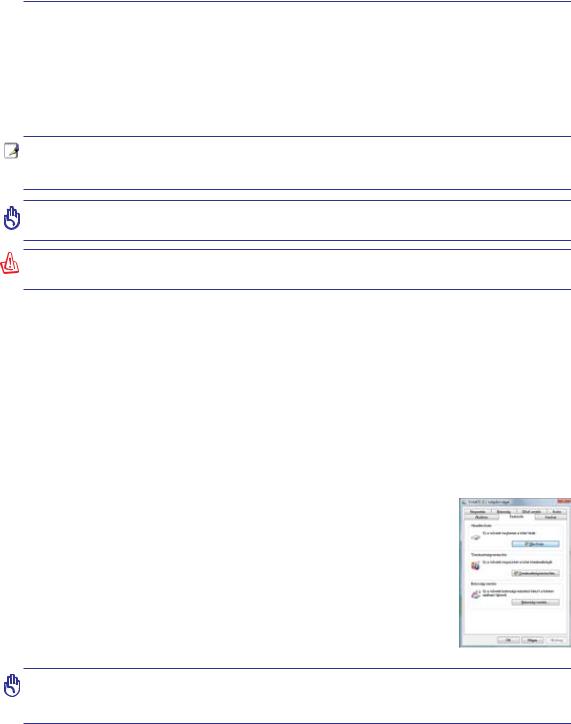
3 Első lépések
 A Notebook PC BEKAPCSOLÁSA
A Notebook PC BEKAPCSOLÁSA
Amikor BEKAPCSOLJAa Notebook PC-t , megjelenik a bekapcsolási üzenet a kijelzőn. Szükség esetén agyorsgombokkalállítsabeafényerőt.HafuttatniakellaBIOSbeállítóprogramotarendszerkonfiguráció beállításáhozvagymódosításához,nyomjamegaz[F2]billentyűtbootoláskor,hogybelépjenaBIOSbeállító programba.Haabemutatkozóképernyőmegjelenítésealattmegnyomjaa[Tab]billentyűt,láthatóváválikaz általánosbootolásiinformáció,mintpéldáulaBIOSverzió.Nyomjamegaz[ESC]billentyűtésmegjelenik egy rendszerindítási menü különféle rendszerbetöltési lehetőségekkel az elérhető meghajtókról.
MEGJEGYZÉS: A rendszer betöltése előtt a kijelzőpanel felvillan, amikor bekapcsolják a notebookot. Ez a Notebook PC tesztrutinjának része és nem jelez a kijelzővel kapcsolatos problémát.
FONTOS! A merevlemez-meghajtó védelme érdekében, ha KIKAPCSOLTA a számítógépet és újra BE akarja kapcsolni, várjon előtte legalább öt másodpercig.
FIGYELMEZTETÉS! NE szállítsa vagy fedje le a Notebook PC-t BEKAPCSOLT állapotban olyan anyagokkal, amelyek akadályozzák a szellőzést, pl. táskában.
 Bekapcsolási öntesztelés (POST)
Bekapcsolási öntesztelés (POST)
ANotebook PC a bekapcsolást követően először szoftver által vezérelt diagnosztikai vizsgálatok sorozatát végzi el. A folyamatot bekapcsolási öntesztnek (POST) hívják. A POST folyamatát vezérlő szoftver a Notebook PC architektúrájának állandó része. A POST bejegyzést tartalmaz a Notebook PC hardverkon- figurációjáról, amelyet a rendszer diagnosztikai ellenőrzéshez használ. Ezt a bejegyzést a BIOS beállító program segítségével hozzák létre. Ha a POST eltérést talál a bejegyzés és a meglévő hardver között, megjelenítegyüzenetetaképernyőn,felkérveÖnt,hogyszüntessemegazütközéstaBIOSbeállítóprogram futtatásával.Az esetek többségében a bejegyzés helyes, amikor kézhez kapja a Notebook PC-t .Atesztelés végénelőfordulhat,hogymegjelenika„Nooperatingsystemfound”(Nemtalálhatóoperációsrendszer),ha a merevlemez-meghajtóra előzőleg nem telepítettek operációs rendszert. Ez azt jelzi, hogy a merevlemezmeghajtót a rendszer helyesen felismerte és készen áll az új operációs rendszer fogadására.
 Önellenőrző és jelentésküldő technológia
Önellenőrző és jelentésküldő technológia
AS.M.A.R.T.(SelfMonitoringandReportingTechnology)aPOSTközbenellenőrzi amerevlemez-meghajtóállapotátésfigyelmeztetőüzenetetjelenítmeg,haamerevle- mez-meghajtójavítástigényel.Harendszerindításközbenamerevlemez-meghajtóval kapcsolatbankritikusfigyelmeztetéstkap,azonnalkészítsenmentéstazadatairólés futtassa a Windows lemezellenőrző programot. A Windows lemezellenőrző prog- ramjának futtatása: kattintson a Start tételre > jelölje ki a Számítógép tételt > a jobb egérgombbalkattintsonamerevlemez-meghajtóikonjára>jelöljekiaTulajdonságok tételt > majd kattintson a Eszközök fülre > a Ellenőrzés most > és a Start tételre.A hatékonyabb ellenőrzés és javítás érdekében kijelölheti a „Ellenőrzés…szektorok” tételt, de a folyamat ilyenkor lassabban megy végbe.
FONTOS! Ha a rendszerbetöltést alatt a szoftveres lemezellenőrző segédprogram futtatása ellenére is figyelmeztető üzeneteket kap, a Notebook PC-t szervizbe kell vinnie. A további használat adatveszítéshez vezethet.
24
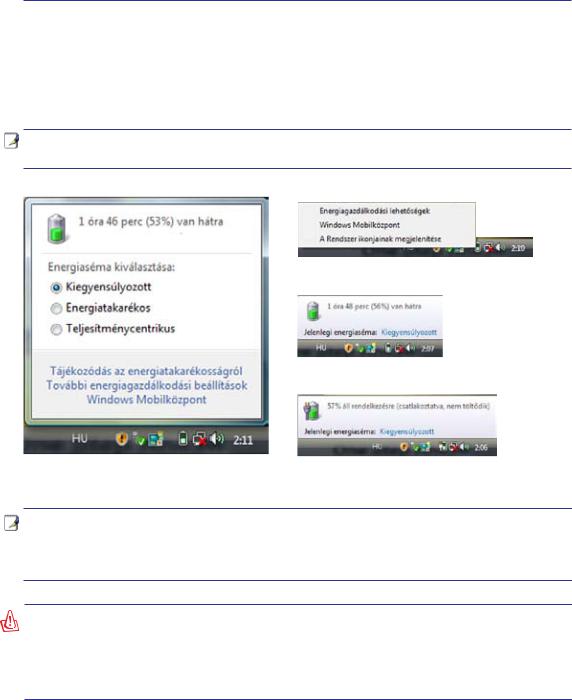
Első lépések 3
 Az akkumulátor-töltésszint ellenőrzése
Az akkumulátor-töltésszint ellenőrzése
AzakkumulátorrendszeraSmartBatteryszabványtvalósítjamegWindowskörnyezetalatt,amilehetővé teszi, hogy az akkumulátor pontos információt adjon, mennyi töltés is maradt az akkumulátorban. A teljesen feltöltött akkumulátor egység néhány órányi működési időt biztosít a PC noteszgépnek. A tényleges érték azonban eltérő lehet az energiagazdálkodási szolgáltatások használatától, az általános munkaszokásaitól, a CPU-tól, a rendszermemória méretétől és a kijelzőpanel méretétől függően.
Megjegyzés: Az itt látható képernyőképek csupán példák és nem feltétlenül tükrözik az Ön rendsze-rében látottakat.
A jobb egérgombbal kattintson az akkumulátor ikonra
Mozgassa az egérmutatót a hálózati tápegység nélküli akkumulátor ikonra.
A bal egérgombbal kattintson az akkumulátor ikonra |
Mozgassa az egérmutatót a hálózati |
|
tápegységgel rendelkező akkumulátor ikonra. |
MEGJEGYZÉS: Figyelmeztetést kap, ha az akkumulátor töltésszintje alacsony. Ha figyelmen kívül hagyja az alacsony akkumulátor-töltésszint figyelmeztetéseket, a Notebook PC végül felfüggesztett üzemmódba lép (a Windows alapértelmezett értéke az STR).
FIGYELMEZTETÉS! A Suspend-to-RAM (STR - felfüggesztés RAM-ra) nem tart sokáig, ha kimerül az akkumulátor. A Suspend-to-Disk (STD – felfüggesztés merevlemezre) nem ugyanaz, mint a tápfeszültség KIKAPCSOLÁSA. Az STD kis mennyiségű tápfeszültséget igényel, ezért nem működik, ha nincs áramforrás a teljesen kimerült akkumulátor vagy tápfeszültség teljes hiánya miatt (pl. mind a hálózati adapter, mind az akkumulátor egység eltávolítása).
25
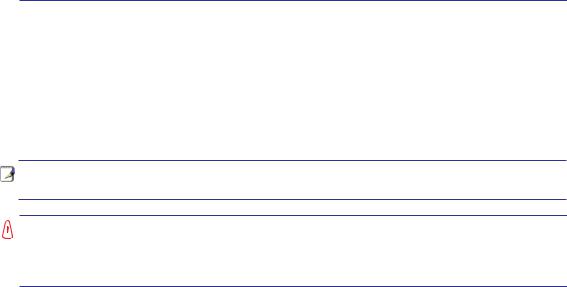
3 Első lépések
 Az akkumulátor egység feltöltése
Az akkumulátor egység feltöltése
Mielőtt használná a Notebook PC-t , fel kell töltenie az akkumulátor egységet. Az akkumulátor egység töltése megkezdődik, ahogy a Notebook PC-t a tápfeszültség adapter segítségével a hálózathoz csat- lakoztatják. Töltse fe teljesen az akkumulátor egységet mielőtt használatba venné. Az új akkumulátort teljesenfelkelltölteni,mielőttaNotebookPC-t leválasztjákakülsőáramforrásról.Néhányóraszükséges az akkumulátor teljes feltöltéséhez, ha a Notebook PC KI van kapcsolva és akár kétszer annyi időre is szükség lehet, ha a Notebook PC BE van kapcsolva.Az akkumulátor töltését jelző lámpa KIKAPCSOL, amikor az akkumulátor egység feltöltődik.
MEGJEGYZÉS: az akkumulátor töltése befejeződik, ha a hőmérséklet túl magas vagy ha az akkumulátor feszültsége túl magas.
FIGYELMEZTETÉS! Ne hagyja kimerítve az akkumulátor egységet. A akkumulátor  egység idővel magától lemerül. Ha nem használja az akkumulátor egységet, háromhavontafelkelltölteni,hogymeghosszabbítsa a töltésikapacitását.Ellenkezőesetben a jövőben esetleg nem lehet feltölteni.
egység idővel magától lemerül. Ha nem használja az akkumulátor egységet, háromhavontafelkelltölteni,hogymeghosszabbítsa a töltésikapacitását.Ellenkezőesetben a jövőben esetleg nem lehet feltölteni.
26
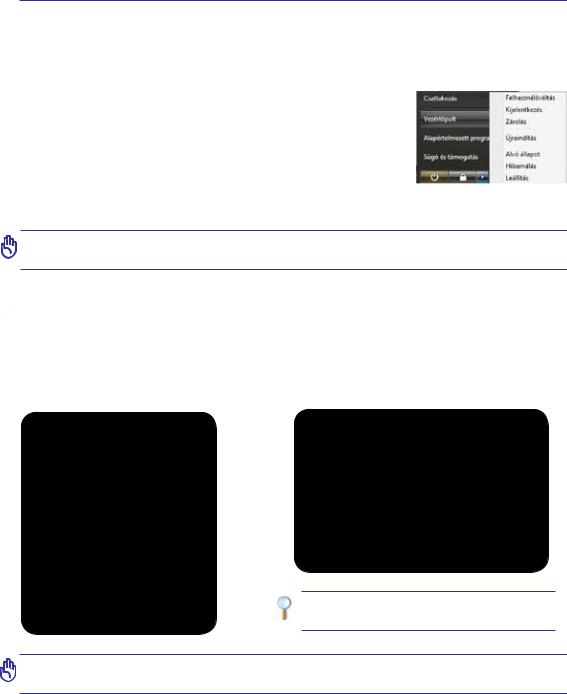
Első lépések 3
 Energiagazdálkodási lehetőségek
Energiagazdálkodási lehetőségek
Az üzemkapcsoló segítségével BE vagy KI lehet kapcsolni a PC noteszgépet, illetve Alvó állapot vagy hibernálás üzemmódba állítani. Az üzemkapcsoló tényleges viselkedését a Windows Vezérlőpult > En- ergiagazdálkodási lehetőségek menüpont alatt lehet személyre szabni.
Továbbilehetőségekeléréséhez,mintpéldáula„Felhasználóváltás,Újrain- dítás, Alvó állapot vagy Leálltás”, kattintson a lakat ikon melletti nyílra.
 Újraindítás
Újraindítás
Miután módosítja az operációs rendszert, előfordulhat, hogy a rendszer felkériÖnt,hogyindítsaújra.Egyestelepítésifolyamatokpárbeszédpanel- ben teszik lehetővé az újraindítást.Arendszer kézi újraindításához jelölje
ki a Újraindítás tételt.
FONTOS! A merevlemez-meghajtó védelme érdekében, ha KIKAPCSOLTA a számítógépet és újra BE akarja kapcsolni, várjon előtte legalább öt másodpercig.

 Vészleállítás
Vészleállítás
Ha az operációs rendszer nem tud megfelelően KIKAPCSOLNI vagy újraindulni, két további módszer van a Notebook PC kikapcsolásához:
(1)Nyomja meg és tartsa lenyomva az üzemkapcsoló gombot  legalább 4 másodpercig, vagy (2)
legalább 4 másodpercig, vagy (2)
Nyomja meg a kikapcsolás gombot 

 .
.
Tipp:Nyomjamegakikapcsológombot egy kiegyenesített gemkapoccsal.
FONTOS! Ne használja a vészleállítást adatok írása közben. Ez adatvesztést vagy -sérülést okozhat.
27
